Kaip pašalinti „Windowsapps“ aplanką „Windows 10“
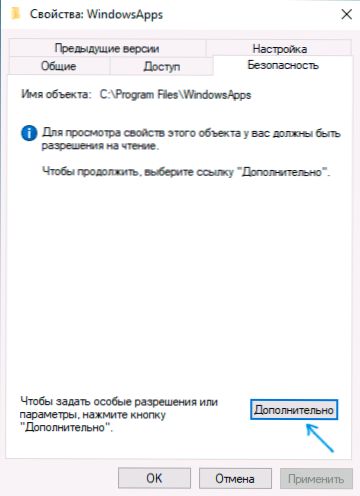
- 781
- 100
- Antonio Torphy
„Windowsapps“ aplankas yra standartinis „Windows 10“ aplankas, kuriame saugomos programos iš parduotuvės (UWP programa). Pagal numatytuosius nustatymus jis yra kaip paslėptas aplankas C: \ Program Files \ WindowsApps \, tačiau kai naudojate programų diegimo ar perkėlimo iš parduotuvės funkcijas iš parduotuvės į kitą diską, panašus aplankas taip pat pasirodo šio disko šaknyje, vartotojai, vartotojai, vartotojai, vartotojai, vartotojai, vartotojai, vartotojai, vartotojai, vartotojai, vartotojai, vartotojai, vartotojai, vartotojai, vartotojai, vartotojai, vartotojai, vartotojai, vartotojai, vartotojai, vartotojai. Paprastai noriu jį ištrinti.
Neįmanoma paprasto šio aplanko pašalinimo, nes trūksta prieigos prie jo. Tačiau jei dėl vienokių ar kitokių priežasčių turite ištrinti „WindowsApps“, ypač jei mes kalbame apie šį aplanką diske D ar kitoje, o ne sistemos skyriuje, galite tai padaryti atitinkamai sukonfigūravę prieigos teises, atitinkamai - tai - tai - tai - tai - tai - tai - tai - tai - tai - tai - tai - tai - tai - tai - tai - tai yra - tai - tai - tai - tai - tai - tai - tai - tai - tai - tai - tai - tai - tai - tai - tai - tai - tai - tai yra - tai - atitinkamai konfigūruodami prieigos teises - tai - tai - tai - tai - tai - tai - tai - tai - tai - tai - tai - tai - atitinkamai sukonfigūravę prieigos teises - atitinkamai - tai - tai - tai - tai - tai - tai - tai - tai - tai - tai - tai - tai - tai - tai yra - tai - atitinkamai sukonfigūravę prieigos teises, atitinkamai - tai - tai. instrukcijos.
„WindowsApps“ aplanko pašalinimas D arba programos failų diske
Nepriklausomai nuo vietos, kuriai reikia pašalinti „Windowsapps“ aplanką, veiksmai bus tie patys. Apsvarstykite, kad ištrynę aplanką, jūs taip pat ištrinate jame įdiegtas programas ir, jei aplanke diske sistemoje nėra sisteminės (pavyzdžiui, diskas d), tai yra gana saugu, kai pašalinamas „WindowsAps“ iš programos failų, gali būti. Būkite problemos (darykite tai tik savo baime ir rizika), o dalis įdėtų aplankų nebus ištrinti.
- Paspauskite aplanką „Windowsapps“ su dešiniu mygtuku.
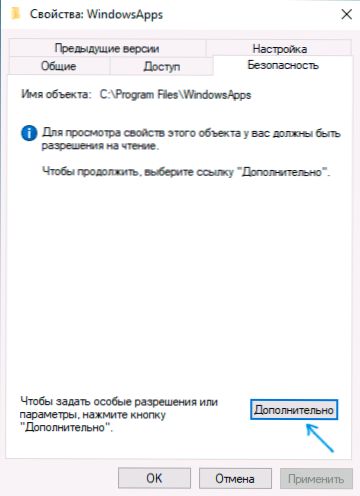
- Spustelėkite „Keisti“ į „Savininkas“.
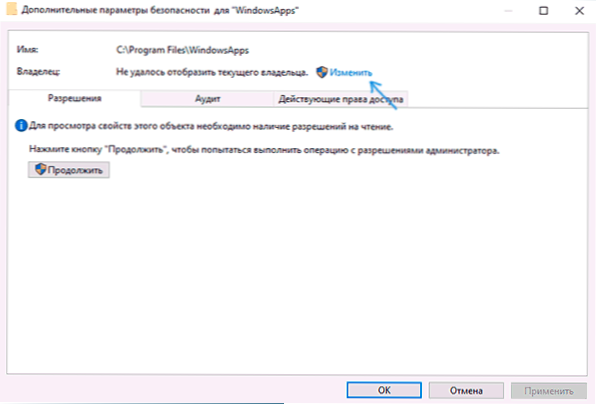
- Lauke „Įveskite pasirinktų objektų pavadinimus“ Įveskite savo vartotojo pavadinimą, tada spustelėkite mygtuką „Patikrinkite pavadinimus“. Jei vardas buvo įvestas teisingai, kompiuterio pavadinimas bus pridėtas prie vartotojo pavadinimo, kaip ir ekrano kopijoje. „Microsoft“ paskyrai galite įvesti atitinkamą el. Paštą kaip pavadinimą. Spustelėkite Gerai.
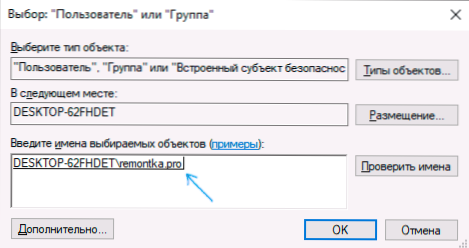
- Pažymėkite elementą „Pakeiskite skyrių ir objektų savininką“ ir spustelėkite „Taikyti“. Palaukite pakeitimų taikymo pabaigos.
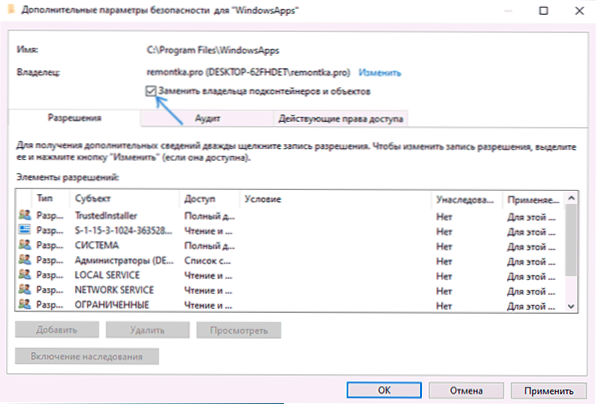
- Spustelėkite Gerai. Grįšite prie aplanko ypatybių lango. Jame skirtuko saugos skirtuke paspauskite mygtuką „Papildomai“.
- Spustelėkite „Keisti leidimus“, tada - mygtuką „Pridėti“. Lauke „Tema“ Nurodykite savo vartotoją, taip pat ir jūs tai padarėte 3 -iame žingsnyje, tada nustatykite „Full Access“ ženklą ir spustelėkite Gerai “.
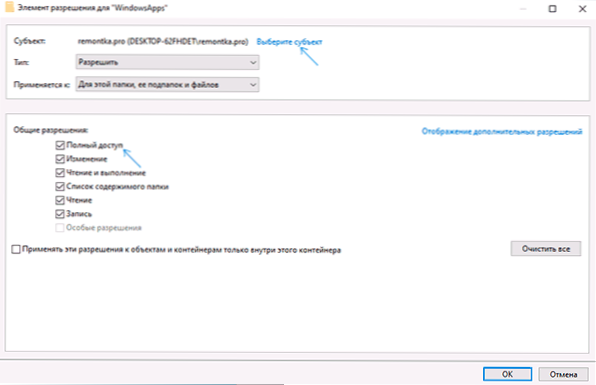
- Įdiekite ženklą „Pakeiskite visus dukterinės įmonės leidimų pastabas“ ir spustelėkite Gerai “. Palaukite, kol bus baigtas naudoti saugos parametrus. Atminkite, kad jei jie bus pakeisti sistemos programoms (jei ištrinsite „WindowsApps“ C), gali būti gedimų, turėsite spustelėti „Tęsti“ (teisės į nurodytą įdėto aplanką nebus pakeista).
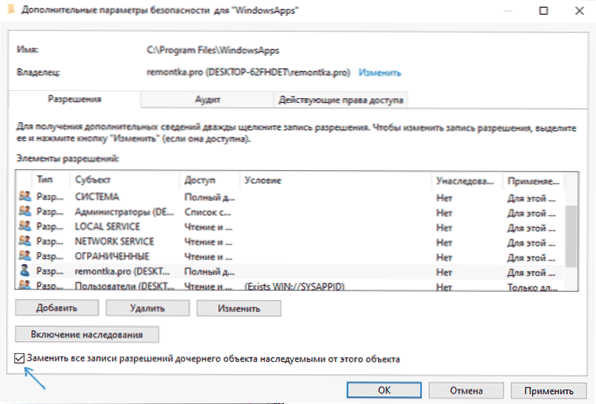
Naudodamiesi saugos parametrais, ištryninkite „Windowsapps“ aplanką įprastu būdu. Apsvarstykite: Jei kuri nors iš „Windowsapps“ aplanko programų veikia šiuo metu, galite gauti pranešimą, kad pašalinimas neįmanomas, nes šis aplankas ar failas yra atidarytas kitoje programoje.
Tokiu atveju galite pradėti ištrinti aplankus „Windowsapps“ viduje, kol bus aišku, kuris iš aplankų nėra ištrintas (o jo pavadinimu galite įdiegti atitinkamą programą).
Jei po pašalinimo vėl atsisiųsite programas iš „Windows 10“ parduotuvės, o aplankas diske nėra naudojamas kaip taupymo vieta, „Windowsapps“ aplankas bus automatiškai sukurtas automatiškai.

